ArcMap 制图出图
在这里用的数据是:台湾2018年6月人口统计数据来做展示数据。
ArcMap 里面主要用到的是:符号系统使用、布局视图等
一、属性中设置元素符号
ArcMap 初次加载数据,默认的是“单一符号”,就是所有的要素显示的样式是一样的。
一般制图出图都会是以专题图的形式,那么就需要根据元素的属性来展示,这样才能给人一目了然的效果。
初始效果:
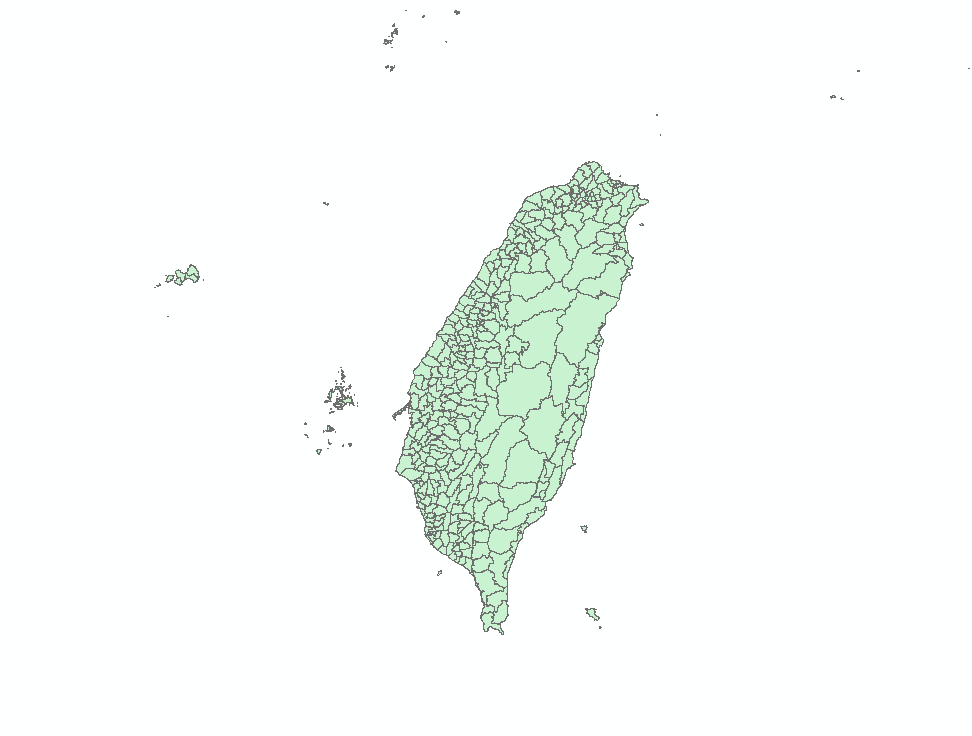
打开属性面板=》符号系统=》显示=》数量。
默认的是“分级色彩”,这个渲染就适合当前需求。根据需求,设置 “字段”、“色带”、“分类”等。
设置好后效果:
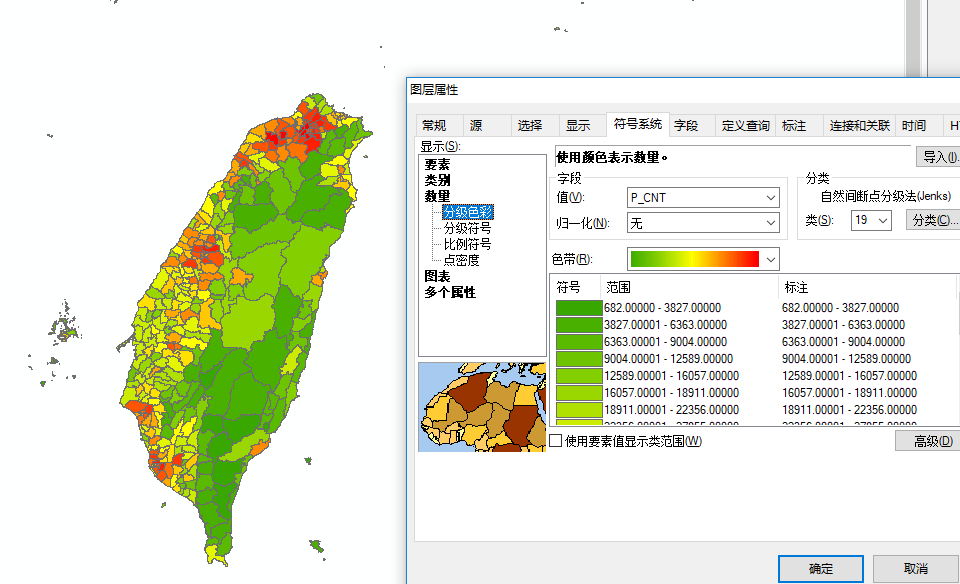
这样最初的效果就已经可见。
这里对比下几种不同的符号系统(个人理解):
1、要素:
a、单一符号:最简单的展示,初始加载默认方式;
2、类别:
a、唯一值:根据选定的字段值做唯一渲染展示,相同的值展示相同;
b、唯一值多字段:这个和上面一样,也是根据字段值做渲染,但是这个可以支持多个字段的值(ArcMap最多3个);
c、样式符号匹配:根据添加的样式,字段的值和样式做匹配,做匹配后的对应渲染;
3、数量:针对的字段是数值类型的字段,其他字段不能选择
a、分级色彩:根据选中的字段的值区间,把该区间分为指定个数子区间,要素该字段的值落在哪个区间,就按照该区间颜色渲染;
b、分级符号:根据选中的字段的值区间,把该区间分为指定个数子区间,要素该字段的值落在哪个区间,就按照该区间符号渲染;
c、比例符号:根据选中的字段的值区间,把该区间分为指定个数子区间,要素该字段的值落在哪个区间,就按照该区间符号渲染,相比上面一个,这里分级的值都是 10 整数幂,切不能修改;
d、点密度:根据选定字段的值,和点值比,计算出每个要素对应有多少点,就把这些点分布在要素内;
4、图标:比较常见的饼图、柱状图、堆叠图;
5、多个属性:上面几个结合展示;
上面是对这些符号系统的一些理解。
二、布局视图设计
在设置好渲染方式,现在就可以在布局视图设计出图的版面。
1、修改布局的大小和方向:
文件=》页面和打印设置,打开“页面和打印设置面板”,进行设置。(个人觉得这个不人性化,关联性不强)
2、图例、比例尺、指北针等:
插入=》选择需要的控件即可;
到这里,制图大致完成。可以对细节进行调整。
对设计还的专题图可以打印、导出等。


 浙公网安备 33010602011771号
浙公网安备 33010602011771号